很多人换新机或旅行归来,手机里动辄几千张照片,空间告急。最安全的做法当然是把照片备份到U盘,但“手机照片怎么导入u盘_没有电脑怎么操作”成了搜索高频。下面用自问自答的方式,把常见场景一次讲透。
Q1:没有电脑,手机照片还能直接拷进U盘吗?
可以,只要满足“手机支持OTG”+“U盘接口匹配”即可。
- **安卓**:Type-C口或Micro-USB口手机,搭配对应接口的OTG U盘或转接头。
- **iPhone**:Lightning或USB-C口,需使用苹果官方或MFi认证的“Lightning转USB相机套件”。
插好后,系统会弹出文件管理器,像电脑一样拖拽即可。
Q2:怎么确认自己的手机带OTG?
三步自查:
- 打开设置 → 搜索“OTG”或“USB调试”,若有开关则支持。
- 插入普通U盘+转接头,通知栏出现“USB设备已连接”即成功。
- 安装App《USB OTG Checker》一键检测。
若检测失败,99%是硬件 *** ,只能走电脑或云端曲线救国。
Q3:iPhone为什么插上U盘没反应?
苹果系统默认只认**FAT32/exFAT**格式,且需13.0以上版本。若U盘是NTFS,先插电脑格式化成exFAT。另外,记得在“文件”App里点击“浏览”→“位置”→“你的U盘”,才能看到内容。
Q4:安卓手机复制照片最稳妥的路径是哪一步?
打开系统自带的**文件管理**→内部存储→DCIM→Camera,长按缩略图→右上角“全选”→“复制”→回到U盘根目录→“粘贴”。**千万别用第三方清理软件**,容易把HEIC转JPG时压画质。
Q5:照片太多,一次性拷会不会掉帧或中断?
会。超过10GB时,建议:
- 分批:每次200张左右,复制完安全弹出再插。
- 保持亮屏:系统休眠会断连,设置→显示→休眠→10分钟。
- 用固态U盘:读写速度≥150MB/s,比机械盘稳定。
Q6:没有OTG功能的老手机怎么办?
两条路:
- **Type-C读卡器+TF卡**:把TF卡插读卡器,再插手机,复制后把TF卡插到U盘里。
- **无线硬盘或Wi-Fi U盘**:如闪迪无线闪存盘,手机连它的热点,App里一键备份。
Q7:华为/小米/三星的“一键换机”能直接把照片导到U盘吗?
不能。这些工具只能手机对手机,或手机对电脑。想绕开电脑,可:
- 先用“一键换机”把旧机照片传到新机,腾出空间。
- 再用OTG把新机照片拷到U盘。
Q8:担心照片隐私,有没有加密 *** ?
三种方案:
- **U盘自带加密**:如闪迪“SecureAccess”软件,创建加密 vault,把照片拖进去。
- **手机端加密压缩**:ZArchiver设置AES-256密码,生成ZIP后再拷。
- **隐藏文件夹**:在U盘新建“.nomedia”空文件,安卓相册就扫不到。
Q9:拷完后如何验证文件完整?
用《Hash Droid》计算原图和U盘里图片的MD5值,两者一致即无损。若嫌麻烦,随机打开几张放大到100%,看边缘是否出现块状模糊。
Q10:旅行途中没Wi-Fi,怎么实时备份?
带一个**Type-C双头U盘**,插手机拍一张拷一张;或者启用相机设置里的“保存到SD卡”,晚上把SD卡插U盘读卡器,直接复制,第二天继续拍。
进阶技巧:把U盘变成手机“扩容盘”
安卓13以上支持“外部存储合并”,路径:设置→存储→U盘→“格式化为内部存储”。格式化后,U盘会被加密并与手机绑定,**只能在这台手机用**,拔下后其他设备读不出,适合长期扩容。
常见坑汇总
- 用电脑格式化的U盘选了NTFS,手机不认。
- 转接头只充电不传输,买时认准“OTG”字样。
- 拷完直接拔,导致文件表损坏,记得点“安全移除”。
- iPhone升级iOS17后,第三方Lightning U盘驱动失效,需更新App。
把以上步骤吃透,无论安卓还是iPhone,没有电脑也能把照片安全、快速、完整地搬进U盘。下次再有人问“手机照片怎么导入u盘_没有电脑怎么操作”,直接把这篇文章甩过去。
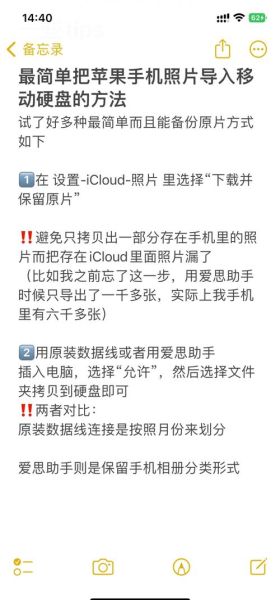


暂时没有评论,来抢沙发吧~